要调整Excel表格线颜色,首先需要了解Excel的界面和工具。 Excel的表格线颜色设置在“格式”选项卡中,可以通过选择单元格、右键点击并选择“设置单元格格式”,然后在“边框”选项卡中进行颜色调整。 具体步骤包括选择单元格、进入设置单元格格式对话框、选择边框和颜色、应用设置。 其中,选择合适的颜色是最关键的一步,因为颜色的选择不仅影响美观,还影响数据的可读性。
一、选择单元格
首先,打开Excel文件,选择你需要调整表格线颜色的单元格。你可以选择一个单元格、一组单元格,甚至是整个工作表。选择单元格的方式非常简单,你只需要用鼠标点击并拖动即可。
选择单元格时要注意,如果你只调整某些特定单元格的表格线颜色,那么在选择这些单元格时要特别注意不要误选其他不需要调整的单元格。这可以通过按住Ctrl键进行多选来实现。
二、进入设置单元格格式对话框
选择好单元格后,接下来需要进入“设置单元格格式”对话框。在Excel中,这个对话框是一个非常强大的工具,几乎所有的单元格格式调整都可以在这里完成。
要进入这个对话框,你有几种方式:
右键点击:选择单元格后,右键点击,会出现一个快捷菜单,选择“设置单元格格式”。
快捷键:按下Ctrl+1,会直接打开设置单元格格式对话框。
菜单栏:在Excel顶部菜单栏中,选择“开始”选项卡,然后点击“单元格”组中的“格式”按钮,再选择“设置单元格格式”。
三、选择边框和颜色
进入“设置单元格格式”对话框后,选择“边框”选项卡。在这里,你会看到多个选项,可以设置单元格的边框样式、颜色和粗细。
边框样式:在边框样式区,你可以选择不同类型的边框线,如实线、虚线、点线等。选择你需要的边框样式。
颜色选择:在颜色选择区,点击颜色下拉菜单,会出现一个颜色选择器。在这里,你可以选择预设的标准颜色,也可以点击“更多颜色”来自定义颜色。
选择颜色时要注意,尽量选择与表格背景和数据内容对比度高的颜色,这样可以提高表格的可读性和美观度。例如,如果表格背景是白色,可以选择深色的边框线,如黑色或深蓝色。
四、应用设置
选择好边框样式和颜色后,点击对话框右下角的“确定”按钮,应用设置。这时,你会发现选中的单元格边框已经变成你设置的颜色了。
如果你对设置不满意,可以随时重新进入“设置单元格格式”对话框进行调整。多尝试几次,直到找到最适合的颜色和样式为止。
五、批量调整表格线颜色
如果你需要调整整个工作表的表格线颜色,可以先选择整个工作表(点击左上角的全选按钮),然后按照上述步骤进行设置。这种方法非常适合用于大规模的表格格式调整,提高工作效率。
除了手动调整,你还可以使用Excel的格式刷工具,将一种格式快速应用到其他单元格。选择已经设置好格式的单元格,点击格式刷工具,然后点击其他需要应用格式的单元格即可。
六、使用条件格式增强表格效果
除了手动调整表格线颜色,你还可以使用Excel的条件格式功能,根据特定条件自动改变表格线颜色。这对于需要动态展示数据变化的表格非常有用。
选择单元格范围:选择需要应用条件格式的单元格范围。
条件格式:在“开始”选项卡中,点击“条件格式”按钮,选择“新建规则”。
设置条件:在新建规则对话框中,选择“使用公式确定要设置格式的单元格”,输入条件公式,然后设置边框格式和颜色。
通过这种方式,你可以根据数据的变化自动调整表格线颜色,使表格更加动态和直观。
七、注意事项和技巧
在调整表格线颜色时,有几个注意事项和技巧可以帮助你更好地完成任务:
颜色对比:选择表格线颜色时,要确保颜色与背景和内容有足够的对比度,以提高可读性。
一致性:尽量保持整个表格的颜色和样式一致,不要使用过多不同的颜色和样式,以免造成视觉混乱。
预览效果:在应用设置前,可以先预览效果,确保设置符合预期。
保存备份:在进行大规模格式调整前,最好先保存一个备份文件,以防操作失误导致数据丢失。
八、总结
调整Excel表格线颜色是一个简单但非常重要的操作,通过选择合适的颜色和样式,可以大大提高表格的美观度和可读性。在操作时,要注意选择单元格、进入设置单元格格式对话框、选择边框和颜色、应用设置。通过多次尝试和预览,找到最适合的颜色和样式,达到最佳效果。同时,可以使用条件格式和格式刷工具,提高工作效率。希望这些方法和技巧能够帮助你更好地调整Excel表格线颜色。
相关问答FAQs:
1. 如何修改Excel表格中的线条颜色?在Excel中,您可以通过以下步骤来调整表格线条的颜色:
首先,选中您想要调整线条颜色的表格区域。
接着,点击Excel顶部菜单栏中的“格式”选项。
在下拉菜单中,找到“边框”选项,并点击它。
在弹出的边框设置窗口中,您可以选择不同的线条样式和粗细。
最后,点击“颜色”选项,选择您想要的线条颜色,并点击“确定”来应用更改。
2. 如何在Excel中设置特定单元格的线条颜色?如果您只想调整某个单元格的线条颜色,可以按照以下步骤进行操作:
首先,选中您想要调整线条颜色的单元格。
接着,点击Excel顶部菜单栏中的“格式”选项。
在下拉菜单中,找到“单元格边框”选项,并点击它。
在弹出的边框设置窗口中,您可以选择不同的线条样式和粗细。
最后,点击“颜色”选项,选择您想要的线条颜色,并点击“确定”来应用更改。
3. 如何在Excel中设置表格线条的默认颜色?如果您想要更改Excel中所有表格线条的默认颜色,可以按照以下步骤进行操作:
首先,点击Excel顶部菜单栏中的“文件”选项。
在下拉菜单中,选择“选项”。
在弹出的选项窗口中,选择“高级”选项卡。
在“显示选项卡”下,找到“显示此工作簿中的网格线”的复选框,并勾选它。
然后,在“颜色”下拉菜单中,选择您想要设置的默认线条颜色。
最后,点击“确定”来保存更改并应用新的默认线条颜色。
文章包含AI辅助创作,作者:Edit1,如若转载,请注明出处:https://docs.pingcode.com/baike/4161447